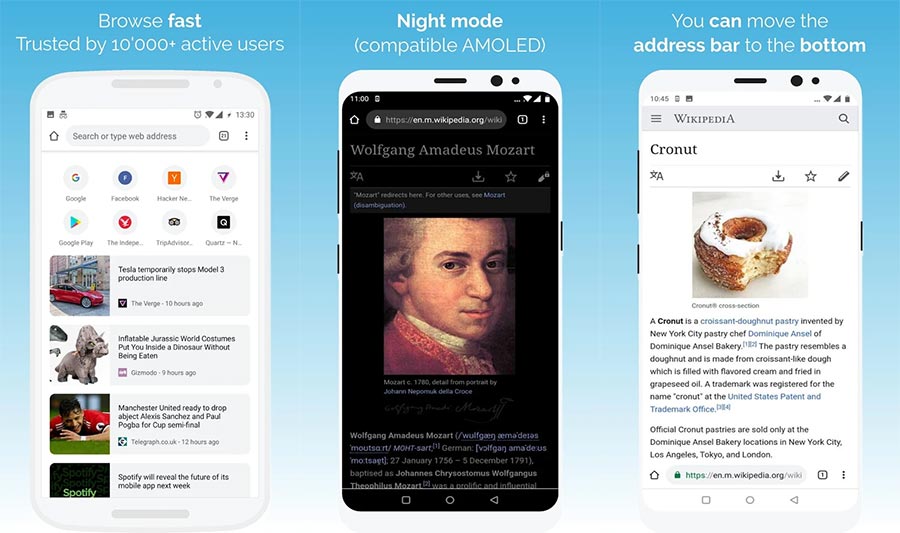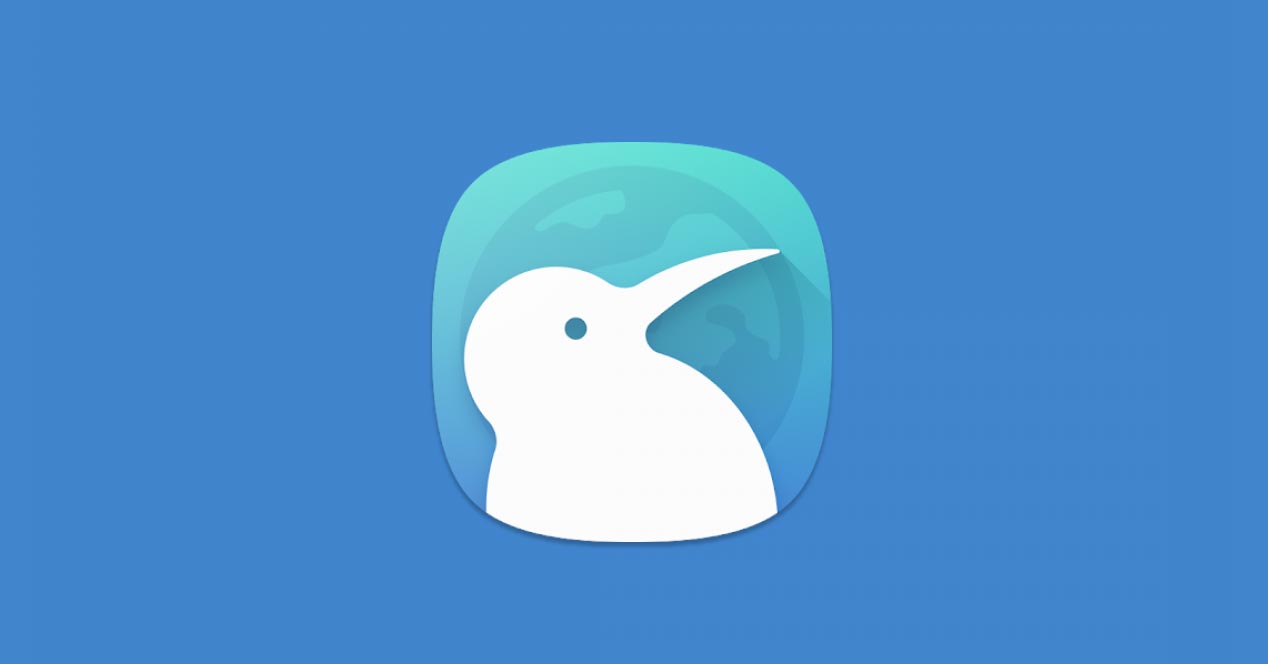
キウイブロザー ここ数ヶ月で最も人気のあるブラウザのXNUMXつになりました。 最新のアップデートのXNUMXつでは、古いクロームホームのスタイルでアドレスバーを下部に配置するオプションが追加されました。 私たちはあなたにそれをする方法を教えます。
Kiwi Broswer、Androidブラウザの世界の新しい子供
キウイブロスワー ここ数ヶ月で最も人気のあるAndroidブラウザのXNUMXつになりました。 このブラウザはChromeに基づいていますが、次のような他のブラウザと同じように、Googleの「クラッチ」から離れるときにのみ可能な一連のカスタマイズと最適化を提供します。 ブレイブブラウザ。 の場合 Kiwi Browserそのテーマは「簡単なブラウジング」で、ページをすばやくロードし、トラッカーから身を守ります。
このブラウザは、その構成で際立っています。 たとえば、アクセスするすべてのページに適用されるナイトモードをアクティブにするのは非常に簡単です。これは、携帯電話で記事を読むのが本当に好きな場合に非常に歓迎されます。 また、最新のアップデートのおかげで、ナビゲーションバーを下の領域に配置することができます。これは、多くの人が古い機能で高く評価していた機能です。 Chromeホーム ブラウザ グーグル。
下部のバーでKiwiブラウザを使用する方法
下部にバーがあるKiwiBrowserをアクティブにするには、右上にXNUMXつのドットがあるボタンをクリックします。 にアクセスする コンフィギュレーション メニューに入ります アクセシビリティ。 と呼ばれるオプションを見つける 下部のツールバー そしてそれをアクティブにします。 警告は、ブラウザを再起動する必要があることを示します。 クリック 今すぐリニューアル y キウイブロスワー 閉じてから再開します。 下のバーは下のゾーンに移動します。
これらの手順を実行しても、バーが下部ゾーンに配置されない可能性があります。 これは、過去にChromeHomeの代わりとなるChromeDuplexを有効にしたことがあるためです。 このエラーを修正するには、chrome://フラグに移動し、Chrome Duplexフラグを見つけて、無効にします。 ブラウザをXNUMX回再起動してから、前の段落で示した手順を再度実行します。 すべてが正常に機能し、下部のバーがアクティブになっている必要があります。 特に携帯電話市場をますます支配するような大画面の携帯電話では、はるかに快適に使用できます。
PlayストアからKiwiBrowser-Fast&Quietをダウンロード